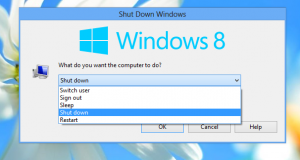Přizpůsobte skryté titulky ve Windows 10
Počínaje Windows 10 verze 1803, kódové označení „Redstone 4“, můžete změnit možnosti funkce „Skryté titulky“. Skryté titulky ve Windows 10 umožní čtení slov vyslovených ve videu, televizním pořadu nebo filmu. Funkce má řadu možností, které si můžete přizpůsobit.
Chcete-li změnit možnosti pro funkci Skryté titulky, můžete použít Nastavení nebo Registr. Zopakujeme si oba způsoby.
Přizpůsobení skrytých titulků ve Windows 10, Udělej následující.
- Otevři aplikace Nastavení.
- Přejděte na Usnadnění přístupu -> Skryté titulky.
- Vpravo změňte nastavení písma titulků, pozadí titulků a ztmavení obsahu okna na požadované hodnoty.
Případně můžete použít vylepšení registru.
Přizpůsobte skryté titulky pomocí Editoru registru
Možnosti skrytých titulků je možné změnit pomocí vylepšení registru. Může být užitečné, když je potřebujete exportovat do souboru registru a použít pro jinou instanci Windows 10 nebo zkopírovat do jiného počítače.
- Otevři Aplikace Editor registru.
- Přejděte na následující klíč registru.
HKEY_CURRENT_USER\Software\Microsoft\Windows\CurrentVersion\ClosedCaptioning
Podívejte se, jak přejít na klíč registru jedním kliknutím.
- Vpravo upravte výše uvedené 32bitové hodnoty DWORD. Poznámka: I když jste běžící na 64bitovém systému Windows stále musíte používat 32bitovou hodnotu DWORD.
Barva titulku
Chcete-li změnit barvu titulku, upravte 32bitovou hodnotu DWORD CaptionColor. Je možné nastavit jeho hodnotu na jednu z následujících hodnot:
- 0 = Výchozí
- 1 = bílá
- 2 = černá
- 3 = červená
- 4 = zelená
- 5 = modrá
- 6 = žlutá
- 7 = purpurová
- 8 = azurová
Průhlednost titulků
Parametr CaptionOpacity je zodpovědný za transparentnost titulků. Nastavte jeho hodnotová data na hodnotu z následujícího seznamu.
- 0 = Výchozí
- 1 = Neprůhledné
- 2 = Průsvitný
- 3 = poloprůhledný
- 4 = Průhledné
Styl titulků
Chcete-li změnit styl písma titulků, upravte pojmenovanou hodnotu DWORD CaptionFontStyle. Přijímá následující hodnoty.
- 0 = Výchozí
- 1 = Mono Serif
- 2 = Proporcionální Serif
- 3 = Mono Sans Serif
- 4 = Proporcionální bezpatkové
- 5 = Neformální
- 6 = kurzíva
- 7 = Kapitálky
Velikost titulku
Chcete-li změnit velikost titulku, změňte hodnotu DWORD Velikost titulků podle následujícího seznamu:
- 1 = Výchozí
- 1 = 50%
- 2 = 100%
- 3 = 150%
- 4 = 200%
Efekty titulků
Chcete-li změnit efekt titulků, změňte hodnotu DWORD CaptionEdgeEffect podle následujícího seznamu z hodnoty:
- 0 = Výchozí
- 1 = žádné
- 2 = Zvednutý
- 3 = v depresi
- 4 = Uniforma
- 5 = Vržený stín
Barva pozadí titulku
Barvu pozadí titulku můžete změnit změnou hodnoty DWORD Barva pozadí na jednu z následujících hodnot.
- 0 = Výchozí
- 1 = bílá
- 2 = černá
- 3 = červená
- 4 = zelená
- 5 = modrá
- 6 = žlutá
- 7 = purpurová
- 8 = azurová
Průhlednost pozadí titulků
Průhlednost pozadí titulků lze nastavit změnou hodnoty Neprůhlednost pozadí. Údaje podporované hodnoty jsou následující.
- 0 = Výchozí
- 1 = Neprůhledné
- 2 = Průsvitný
- 3 = poloprůhledný
- 4 = Průhledné
Barva okna
Barvu okna můžete změnit pomocí hodnoty DWORD RegionColor. Hodnoty nastavte podle následujícího seznamu.
- 0 = Výchozí
- 1 = bílá
- 2 = černá
- 3 = červená
- 4 = zelená
- 5 = modrá
- 6 = žlutá
- 7 = purpurová
- 8 = azurová
Průhlednost oken
Upravte RegionOpacity DWORD pro nastavení úrovně průhlednosti okna. Použijte jednu z následujících hodnot.
- 0 = Výchozí
- 1 = Neprůhledné
- 2 = Průsvitný
- 3 = poloprůhledný
- 4 = Průhledné
A je to.